Créer un connecteurs personnalisés Azure Logic Apps (SOAP) (version préliminaire)
[Cette rubrique fait partie de la documentation en version préliminaire et peut faire l’objet de modifications.]
Pour intégrer les services SOAP dans vos workflows Azure Logic Apps, vous pouvez créer et inscrire un connecteur SOAP (Simple Object Access Protocol) personnalisé à l’aide du langage WSDL (Web Services Description Language) qui décrit votre service SOAP. Les connecteurs SOAP fonctionnent comme des connecteurs prédéfinis, vous pouvez donc les utiliser de la même manière que les autres connecteurs de vos applications logiques. Actuellement, les connecteurs personnalisés SOAP ne prennent pas en charge les opérations unidirectionnelles.
Important
- Cette fonctionnalité est en version préliminaire.
- Les fonctionnalités préliminaires ne sont pas destinées à une utilisation en production et peuvent avoir des fonctionnalités restreintes. Ces fonctionnalités sont disponibles avant une publication officielle afin que les clients puissent y accéder de façon anticipée et fournir des commentaires.
Conditions préalables
Pour enregistrer votre connecteur SOAP, vous avez besoin des éléments suivants :
Un abonnement Azure. Si vous n’avez pas d’abonnement, vous pouvez commencer par un compte Azure gratuit. Vous pouvez également vous inscrire à un abonnement de paiement à l’utilisation.
L’une des deux ressources suivantes :
- Une URL vers un fichier WSDL qui définit votre service SOAP et les API.
- Un fichier WSDL qui définit votre service SOAP et les API.
Pour cette procédure, vous pouvez utiliser notre exemple, Services SOAP de commandes (
http://fazioapisoap.azurewebsites.net/FazioService.svc?singleWsdl).(Facultatif) Une image à utiliser comme icône du connecteur personnalisé.
1. Créer votre connecteur
Sur le portail Azure, dans le menu Azure principal, sélectionnez Nouveau.
Saisissez connecteur Logic Apps dans la zone de recherche, puis sélectionnez Entrée.
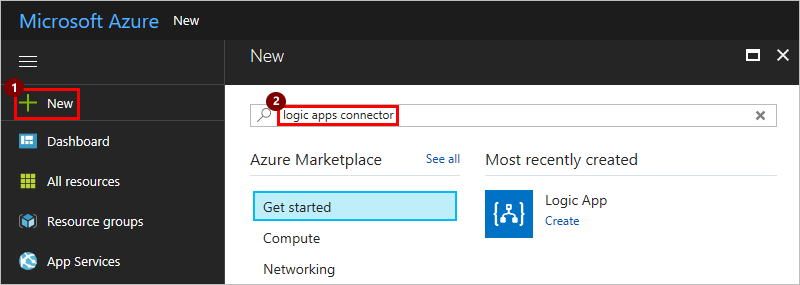
Dans la liste Résultats, sélectionnez Connecteur Logic Apps > Créer.
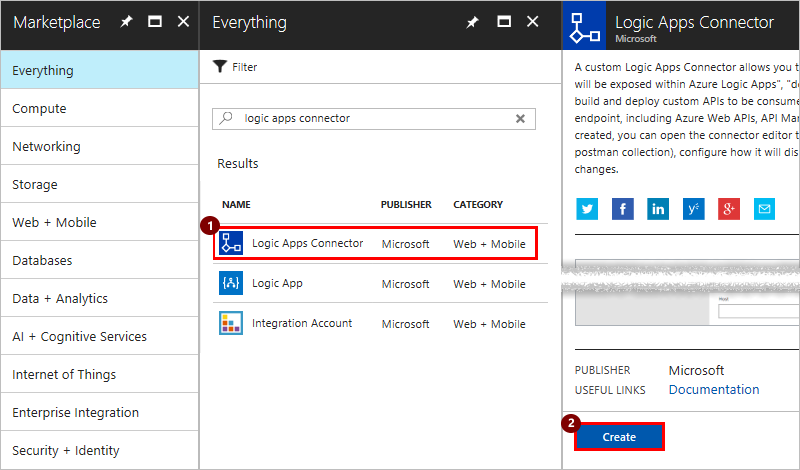
Saisissez des détails sur l’enregistrement de votre connecteur comme décrit dans le tableau. Lorsque vous avez terminé, cochez la case Épingler au tableau de bord , puis sélectionnez Créer.
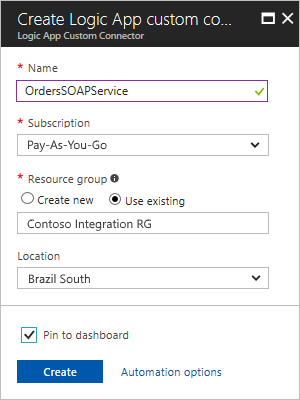
Propriété Valeur suggérée Description Nom soap-connector-name Entrez un nom pour votre connecteur. Abonnement Azure-subscription-name Sélectionnez votre abonnement Azure. Groupe de ressources Azure-resource-group-name Créez ou sélectionnez un groupe Azure pour organiser vos ressources Azure. Emplacement deployment-region Sélectionnez la même région Azure que celle de votre application logique.
Une fois qu’Azure a déployé votre connecteur, le menu du connecteur Logic Apps doit s’ouvrir. Si ce n’est pas le cas, sélectionnez votre connecteur SOAP dans le tableau de bord Azure.
2. Définir votre connecteur
Indiquez le fichier WSDL ou l’URL de création de votre connecteur, l’authentification qu’il utilise et les actions et déclencheurs fournis par votre connecteur SOAP.
2a. Spécifiez le fichier WSDL ou l’URL de votre connecteur
Dans le menu de votre connecteur, s’il n’est pas déjà sélectionné, sélectionnez Connecteur Logic Apps.
Dans la barre d’outils, sélectionnez Modifier.
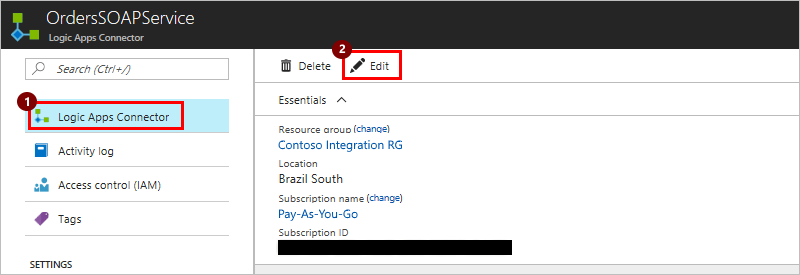
Sélectionnez Général pour fournir les détails dans ces tableaux pour créer, sécuriser et définir les actions et les déclencheurs de votre connecteur SOAP.
Pour Connecteurs personnalisés, sélectionnez SOAP comme API point de terminaison pour fournir le fichier WSDL qui décrit votre API.
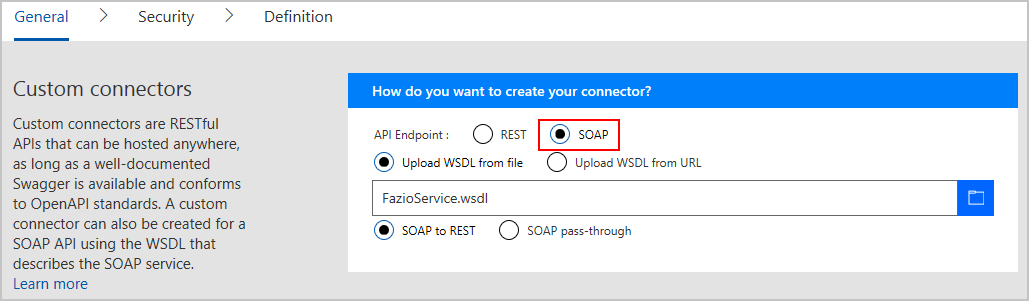
Option Format Description Télécharger WSDL à partir du fichier Fichier WSDL Accédez à l’emplacement du fichier WSDL et sélectionnez le fichier. Charger WSDL à partir de l’URL http://path-to-wsdl-file Saisissez l’URL du fichier WSDL de votre service. SOAP vers REST Non applicable Transformez les API du service SOAP en API REST. Pour Informations générales, chargez une icône pour votre connecteur.
En règle générale, les champs Description, Hôte et URL de base sont automatiquement remplis à partir de votre fichier WSDL. Si ce n’est pas le cas, ajoutez ces informations comme décrit dans le tableau, puis sélectionnez Continuer.
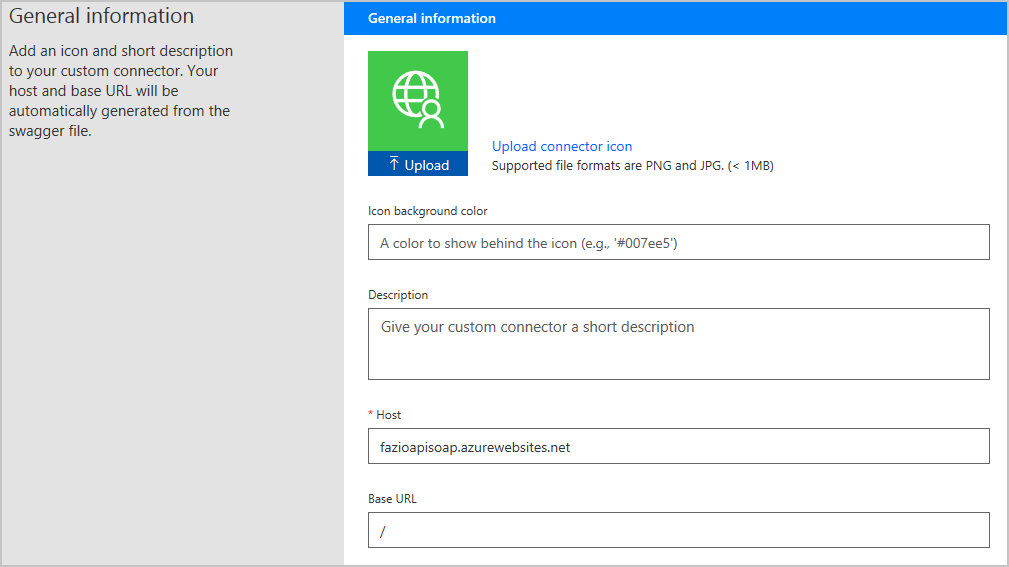
Option ou paramètre Format Description Icône Charger png-or-jpg-file-under-1-MB Icône qui représente votre connecteur Couleur : De préférence un logo blanc sur une couleur d'arrière-plan.
Dimensions : un logo d’environ 160 × 160 pixels à l’intérieur d’un carré de 230 × 230 pixels
Couleur d'arrière-plan de l'icône icon-brand-color-hexadecimal-code Couleur en arrière-plan de votre icône qui correspond à la couleur d'arrière-plan dans votre fichier d'icône. Format : Hexadécimal. Par exemple, #007ee5 représente la couleur bleue.
Description connecteur-description Saisissez une courte description de votre connecteur. Host connector-host Saisissez le domaine hôte de votre service SOAP. URL de base connector-base-URL Saisissez l’URL de base de votre service SOAP.
2b. Décrire l’authentification utilisée par votre connecteur
Sélectionnez Sécurité pour passer en revue ou décrire l’authentification utilisée par votre connecteur. L'authentification garantit que les identités de vos utilisateurs circulent correctement entre votre service et tous les clients.
Par défaut, le Type d’authentification de votre connecteur est défini sur Aucune authentification.
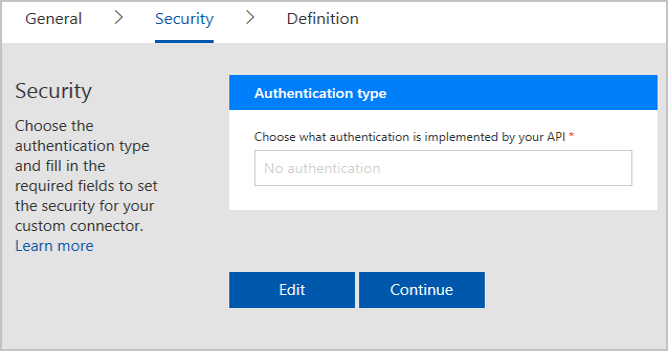
Pour changer le type d’authentification, cliquez sur Modifier. Vous pouvez sélectionner Authentification de base. Pour utiliser des étiquettes de paramètres autres que les valeurs par défaut, mettez-les à jour sous Étiquette de paramètre.
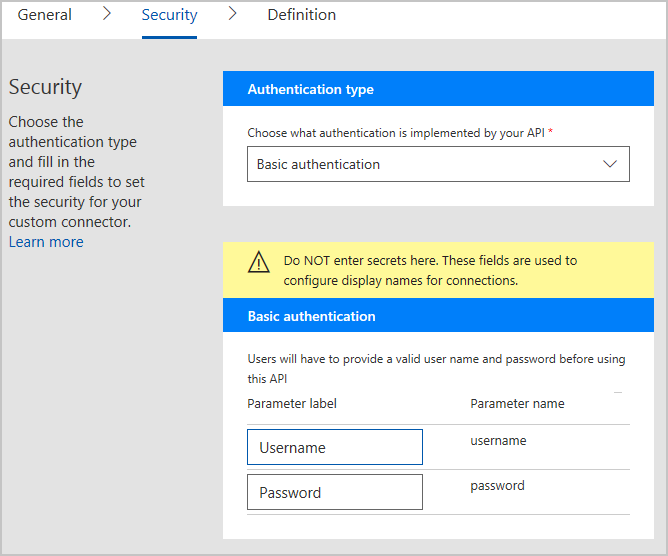
Pour enregistrer votre connecteur après avoir saisi les informations de sécurité, en haut de la page, sélectionnez Mettre à jour le connecteur, puis sélectionnez Continuer.
2c. Vérifier, mettre à jour ou définir des actions et des déclencheurs pour votre connecteur
Sélectionnez Définition pour examiner, modifier ou définir de nouvelles actions et déclencheurs que les utilisateurs peuvent ajouter à leurs workflows.
Les actions et les déclencheurs sont basés sur les opérations définies dans votre fichier WSDL, qui remplissent automatiquement la page Définition et incluent les valeurs de requête et de réponse. Si les opérations requises apparaissent déjà ici, vous pouvez passer à l’étape suivante du processus d’inscription sans apporter de modifications sur cette page.
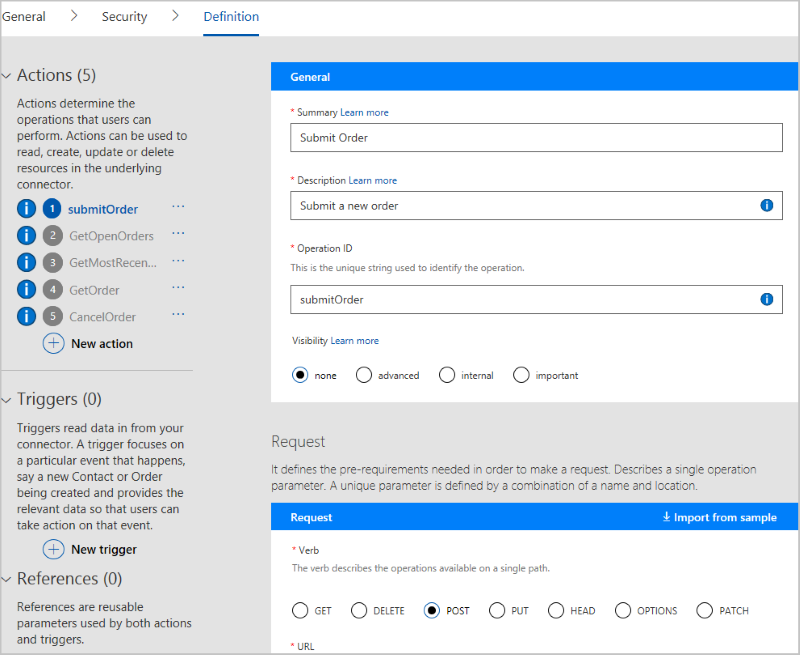
(Facultatif) Si vous souhaitez modifier des actions et des déclencheurs existants, ou en ajouter de nouveaux, accédez à un exemple de modification d’une définition d’API.
3. Terminer la création de votre connecteur
Lorsque vous êtes prêt, sélectionnez Mettre à jour le connecteur pour déployer votre connecteur.
Félicitations ! Désormais, lorsque vous créez une application logique, vous pouvez trouver votre connecteur dans le concepteur Logic Apps Designer et ajouter ce connecteur à votre application logique.
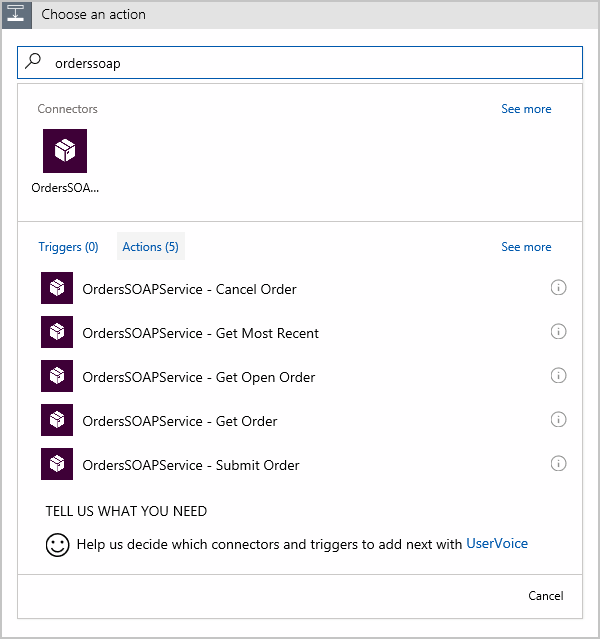
Partager votre connecteur avec d’autres utilisateurs Logic Apps
Les connecteurs personnalisés enregistrés mais non certifiés fonctionnent comme les connecteurs prédéfinis, à une exception près. Ils sont disponibles uniquement pour le créateur du connecteur et les utilisateurs disposant du même client Microsoft Entra ID et du même abonnement Azure pour Logic Apps dans la région où ces applications sont déployées. Bien que le partage soit facultatif, vous pouvez avoir des scénarios dans lesquels vous souhaitez partager vos connecteurs avec d’autres utilisateurs.
Important
Si vous partagez un connecteur, d'autres peuvent commencer à dépendre de ce connecteur. La suppression de votre connecteur supprime toutes les connexions à ce connecteur.
Pour partager votre connecteur avec des utilisateurs externes en dehors de ces limites, par exemple, avec tous les utilisateurs du service Logic Apps, certifiez votre connecteur. Pour en savoir plus, accédez à Certifier votre connecteur.
FAQ
Q : Le connecteur SOAP est-il disponible généralement (DG) ?
R : Le connecteur SOAP est en version préliminaire et n’est pas encore un service disponible généralement.
Q : Les connecteurs SOAP comportent-ils des restrictions et des problèmes connus ?
R : Oui. Pour en savoir plus, accédez à Restrictions des connecteurs SOAP et problèmes connus.
Q : Y a-t-il des limites pour les connecteurs personnalisés ?
R : Oui. Pour en savoir plus, accédez à Limites des connecteurs personnalisés.
Obtenir de l‘aide
Pour obtenir de l‘aide sur le développement et l‘intégration, ou pour demander des fonctionnalités qui ne sont pas disponibles dans l‘assistant d‘inscription, contactez condevhelp@microsoft.com. Microsoft gère les questions et problèmes des développeurs adressés à ce compte, et les achemine vers l’équipe appropriée.
Pour poser des questions ou y répondre, ou pour savoir ce que font les autres utilisateurs du service Logic Apps, accédez au Forum Azure Logic Apps.
Pour aider à améliorer le service Logic Apps, votez ou soumettez des idées sur le site des commentaires des utilisateurs de Logic Apps.
Informations associées
Certifier votre connecteur
FAQ sur le connecteur personnalisé pour Azure Logic Apps, Power Automate et Power Apps
Fournir des commentaires
Nous apprécions grandement les commentaires sur les problèmes liés à notre plateforme de connecteurs ou les idées de nouvelles fonctionnalités. Pour fournir des commentaires, accédez à Soumettre des problèmes ou obtenir de l’aide avec les connecteurs et sélectionnez votre type de commentaire.